Magala Popis
Magala je počítač, Trojan, ktorý je určený na hromadiť zisk pre svojich vývojárov pripojenie užívateľov k botnet a kliknutím na reklamy. Magala patrí do kategórie Trojan clickers, ktoré sa používajú na kliknite na sponzorovanej Vyhľadávanie, reklamy a propagácie prostredníctvom ohrozená stroje. Magala Trojan funguje podobne ako Buoveco, Libie a FaceLiker hrozby, ktoré sme zaznamenali v minulosti. Magala malware objavili cyber bezpečnostnej správy v priebehu druhého týždňa júl 2017. Ako už bolo spomenuté, Magala vykonáva stroj kliknutia na reklamy na generovanie príjmov. Bazén obetí je ohrozený pravidelných užívateľov PC a pracovníkov úradu, ktorí urobil nie vykonávať aktualizácie softvéru, oni boli používania. 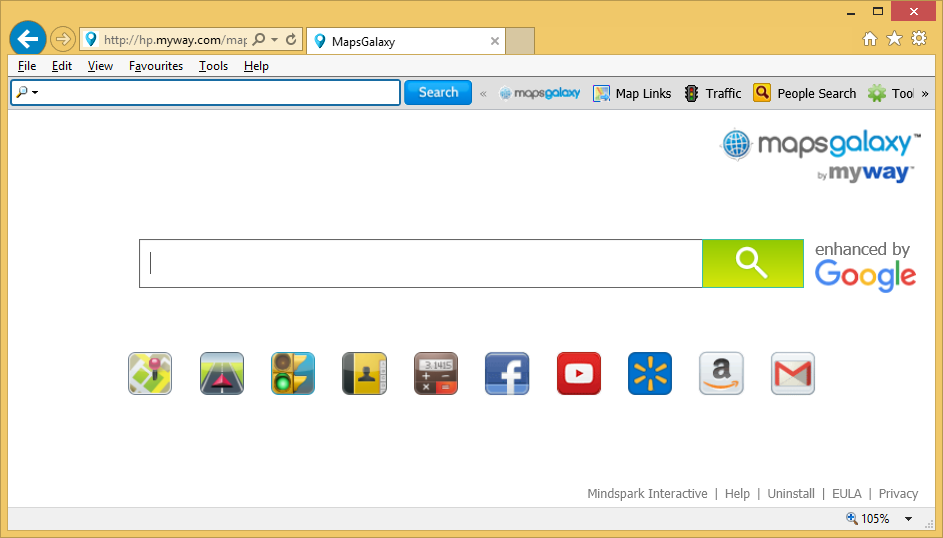
Stiahnuť nástroj pre odstránenieodstrániť Magala
O útoku vektor pre Magala
Hrozba herci známi zneužiť zraniteľnosť prehliadačov, ako napríklad Google Chrome, Internet Explorer, a Mozilla Firefox, ako aj doplnky ako Java a Adobe Flash. To im umožňuje šíriť Magala Trojan pre mnohé zraniteľné systémy a vytvorenie botnet infikovaných pomôcok. Akonáhle je nainštalovaný, Magala vytvára virtuálnu plochu, ktorá je zobrazená používateľovi PC. Je potrebné poznamenať, že Magala si vyžaduje integráciu s Internet Explorer verzia 8 a vyššie. Ak Magala nenájde vhodné verzie, by ukončiť sám a odstrániť stopy na PC. Počiatočné hrozbu analýza odhalila, že Magala Trojan preberá a inštaluje MapsGalaxy Toolbar (Free.MapsGalaxy.com) Mindspark interaktívne Network, Inc a upraví databázu Registry tak, aby hxxp://hp.myway.com/mapsgalaxy/ttab02/index.html stránka je načítaná ako domovskú stránku, predvolený vyhľadávač alebo novú kartu.
Ako je Magala zarábaní peňazí pre jeho vývojári?
Magala využíva službu vyhľadávania MyWay, ktorý napája MapsGalaxy Toolbar a možno nájsť na Int.search.myway.com. MyWay vyhľadávanie agregátor v mnohých aplikáciách realizuje Mindspark a slúži ako spôsob, ako speňažiť zadarmo browserextensions vyrábaných firmou. Web surferi využiť Int.search.myway.com pomoc Mindspark získať Pay a pay-per click príjmy od inzerentov. To je základné funkcie, ktorý je využívaný tímom Magala. Hrozba sa pripojí k “Velenia a riadenia” servery a stiahnutie textového súboru s vyhľadávacie termíny, ktoré sú obohatené cez MyWay. Kľúčové slová sú zaťažené Magala na hp.myway.com/mapsgalaxy/ttab02/ a Trojan klikne na prvých desať odkazy vytvorené MyWay vyhľadávač. Každým kliknutím sa vykoná 10 sekúnd neskôr od posledného s cieľom obmedziť možnosť chápaná ako stroj generované kliknite na Int.search.myway.com.
Koľko je Magala očakávané urobiť za deň?
V čase výskumu, cenu za kliknutie alebo CZK môže zarobiť 0.07 USD a za každých tisíc kliknutia, Magala produkuje 2,2 USD. By ste mať pravdu na otázku, či existuje akýkoľvek zisk získať od podpory Magala. Predstavte si, ak máte okolo jeden tisíc počítačov so systémom Magala, ktorý by mal priniesť cieľ autorov malwaru do zameranie. Sila Magala je jeho potenciál stovky počítačov a hromadí značný zisk. Niektorí výskumníci zabezpečenia počítača naznačujú, že v Magala sieti môže byť schopný produkovať 350 USD na infikovanom počítači ak kliknutia sú usporiadané správne. Našťastie, cyber security poskytovateľov vytvoril vírus podpisy a pravidiel na zisťovanie Magala Trojan Clicker. Spustite renomovaných security suite a zaktualizovať váš webový prehliadač a plug-iny.
Naučte sa odstrániť Magala z počítača
- Krok 1. Ako odstrániť Magala z Windows?
- Krok 2. Ako odstrániť Magala z webových prehliadačov?
- Krok 3. Ako obnoviť svoje webové prehliadače?
Krok 1. Ako odstrániť Magala z Windows?
a) Odstrániť Magala súvisiace aplikácie z Windows XP
- Kliknite na tlačidlo Štart
- Vyberte Ovládací Panel

- Vyberte položku Pridať alebo odstrániť programy

- Kliknite na Magala súvisiace softvér

- Kliknite na tlačidlo Odstrániť
b) Magala súvisiace program odinštalovať z Windows 7 a Vista
- Otvorte Štart menu
- Kliknite na Ovládací Panel

- Prejsť na odinštalovanie programu

- Vyberte Magala súvisiace aplikácie
- Kliknite na položku Odinštalovať

c) Odstrániť Magala súvisiace aplikácie z Windows 8
- Stlačte Win + C otvorte lištu kúzlo

- Vyberte nastavenia a otvorte Ovládací Panel

- Vyberte odinštalovať program

- Vyberte súvisiaci program Magala
- Kliknite na položku Odinštalovať

Krok 2. Ako odstrániť Magala z webových prehliadačov?
a) Vymazanie Magala z Internet Explorer
- Spustite prehliadač a stlačte klávesy Alt + X
- Kliknite na spravovať doplnky

- Vyberte panely s nástrojmi a rozšírenia
- Odstrániť nechcené rozšírenia

- Prejsť na poskytovateľov vyhľadávania
- Vymazať Magala a vybrať nový motor

- Opäť stlačte klávesy Alt + x a kliknite na položku Možnosti siete Internet

- Zmeniť domovskú stránku na karte Všeobecné

- Kliknite na tlačidlo OK uložte vykonané zmeny
b) Odstrániť Magala z Mozilla Firefox
- Otvorte Mozilla a kliknite v ponuke
- Vyberte doplnky a presunúť na rozšírenie

- Vybrať a odstrániť nechcené rozšírenia

- Znova kliknite na menu a vyberte

- Na karte Všeobecné nahradiť svoju domovskú stránku

- Prejdite na kartu Hľadať a odstrániť Magala

- Výber nového predvoleného poskytovateľa vyhľadávania
c) Odstrániť Magala z Google Chrome
- Spustenie Google Chrome a otvorte ponuku
- Vybrať viac nástrojov a ísť do rozšírenia

- Ukončiť nechcené browser rozšírenia

- Presunúť do nastavenia (podľa prípony)

- Nastaviť stránku kliknite v časti na štarte

- Vymeňte svoju domovskú stránku
- Prejdite na sekciu vyhľadávanie a kliknite na tlačidlo Spravovať vyhľadávače

- Ukončiť Magala a vybrať nový provider
Krok 3. Ako obnoviť svoje webové prehliadače?
a) Obnoviť Internet Explorer
- Spustite prehliadač a kliknite na ikonu ozubeného kolesa
- Vyberte položku Možnosti siete Internet

- Presunúť na kartu Rozšírené a kliknite na tlačidlo obnoviť

- Umožňujú odstrániť osobné nastavenia
- Kliknite na tlačidlo obnoviť

- Reštartujte Internet Explorer
b) Obnoviť Mozilla Firefox
- Spustite Mozilla a otvorte ponuku
- Kliknite na Pomocníka (otáznik)

- Vybrať informácie o riešení problémov

- Kliknite na tlačidlo obnoviť Firefox

- Vyberte obnoviť Firefox
c) Obnoviť Google Chrome
- Otvorte Chrome a kliknite na ponuku

- Vyberte nastavenia a kliknite na položku Zobraziť rozšírené nastavenia

- Kliknite na tlačidlo Reset nastavenia

- Vyberte Reset
d) Vynulovať Safari
- Spustenie prehliadača Safari
- Kliknite na Safari nastavenia (v pravom hornom rohu)
- Vyberte položku Reset Safari...

- Zobrazí dialógové okno s vopred vybratých položiek
- Uistite sa, že sú vybraté všetky položky, ktoré potrebujete na odstránenie

- Kliknite na tlačidlo na obnovenie
- Safari automaticky reštartuje
* SpyHunter skener, uverejnené na tejto stránke, je určená na použitie iba ako nástroj na zisťovanie. viac info na SpyHunter. Ak chcete použiť funkciu odstránenie, budete musieť zakúpiť plnú verziu produktu SpyHunter. Ak chcete odinštalovať SpyHunter, kliknite sem.

